Dans ce tutoriel, je vais te montrer comment créer rapidement et efficacement des formules à l'aide des générateurs de trames clés dans Deforum Stable Diffusion. Tu apprendras comment concevoir tes animations de manière à ce qu'elles soient synchronisées avec la musique, sans avoir à ajuster manuellement chaque trame clé. Plongeons directement dans le vif du sujet.
Principales conclusions
L'utilisation des générateurs de trames clés te permet d'économiser du temps et d'augmenter l'efficacité de ton flux de travail. Tu peux synchroniser précisément tes animations avec les rythmes musicaux, ce qui produit des vidéos de qualité supérieure et attrayantes. Ce guide te donne un aperçu stratégique et un guide pas à pas pour une utilisation efficace de ces outils.
Guide étape par étape
Étape 1: Aperçu des trames clés et des axes
Il est important de comprendre le fonctionnement des trames clés et des axes. Tu peux utiliser une variété d'axes - comme les axes X et Y - dans Deforum Stable Diffusion pour différents éléments d'animation. Ces axes t'aident à définir des mouvements spécifiques et des zooms.
Étape 2: Génération de trames clés
Pour créer efficacement des trames clés, tu peux utiliser des générateurs de trames clés. Ces outils te permettent de générer toutes les trames clés nécessaires en fonction de tes paramètres spécifiques. Cela accélère considérablement l'ensemble du processus. Tu n'as plus besoin d'ajuster manuellement chaque trame clé, ce qui est particulièrement chronophage.
Étape 3: Synchronisation avec la musique
Un avantage majeur de l'utilisation des générateurs de trames clés est la possibilité de synchroniser les animations avec la musique. Tu peux importer ton fichier audio, ce qui permet au logiciel de générer automatiquement les trames clés correspondant aux temps forts et au rythme de la musique. Cela ajoute une dimension supplémentaire à ton travail, créant une harmonie entre l'image et le son.
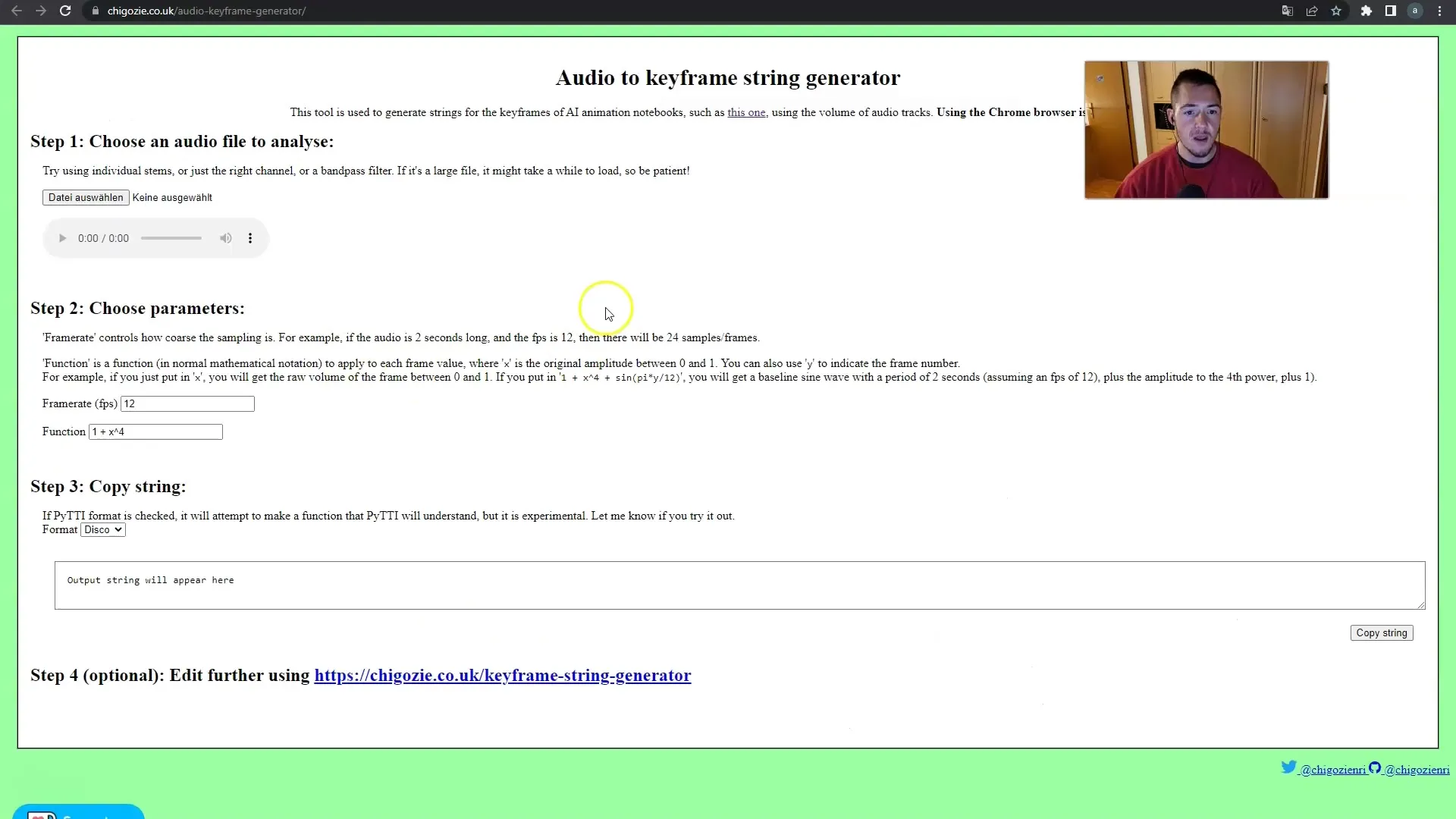
Étape 4: Utilisation de l'axe zéro
En utilisant l'axe zéro dans Deforum Stable Diffusion, tu peux facilement placer et animer des éléments visuels. Il te suffit de dessiner quelques lignes ou formes représentant les mouvements souhaités et de les ajuster à ta guise. Ces traits pourraient par exemple représenter un zoom, que tu peux ensuite simplement marquer et copier dans ton document Google.
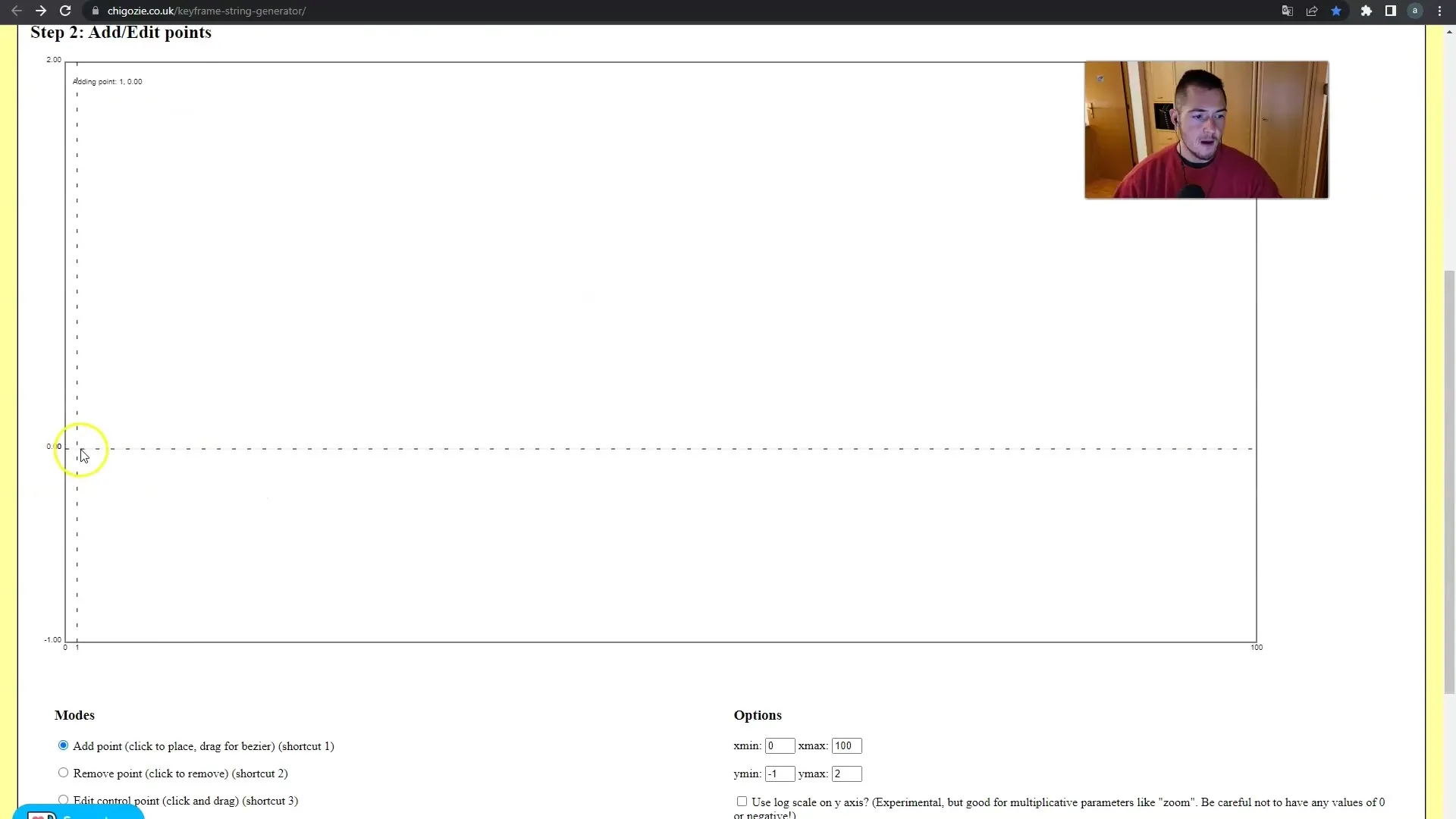
Étape 5: Exportation des trames clés
Une fois que toutes les trames clés sont créées, la prochaine étape consiste à les exporter. Tu peux insérer les trames clés générées dans ton fichier de projet, ce qui te permet une intégration transparente dans ton projet vidéo. Cela garantit que toutes les animations se déroulent exactement comme prévu, sans trop d'efforts.
Étape 6: Effectuer des ajustements
Il est toujours recommandé de vérifier et, le cas échéant, d'ajuster tes trames clés après les avoir exportées. Si tu sens que certains mouvements ne sont pas tout à fait corrects ou que la synchronisation avec la musique n'est pas parfaite, tu peux effectuer des ajustements fins à tout moment. Veille à vérifier chaque trame clé individuelle et à les modifier si nécessaire.
Résumé
En résumé, l'intégration des générateurs de trames clés dans ton flux de travail peut considérablement améliorer l'efficacité et la qualité de tes projets créatifs. Avec les bonnes techniques, tu peux non seulement gagner du temps, mais aussi obtenir des effets visuels parfaitement synchronisés avec la musique, impressionnant ainsi tes spectateurs.
Foire aux questions fréquentes
Combien de trames clés puis-je créer avec les générateurs ?Tu peux créer théoriquement un nombre illimité de trames clés, tant que ton projet le permet.
Puis-je ajuster les trames clés après leur création ?Oui, tu peux ajuster et optimiser les trames clés à tout moment après leur exportation.
Est-ce que le générateur de trames clés fonctionne avec d'autres formats audio ?Oui, la plupart des générateurs de trames clés prennent en charge les formats audio courants.


